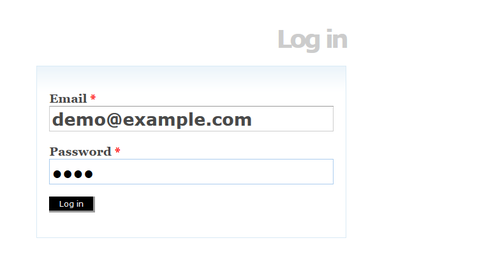Difference between revisions of "Log in/fr"
< Log in
Jump to navigation
Jump to search
(Updated login screenshot after a user thought this was the login credentials for the demo site. Used demo credentials in new screenshot.) |
|||
| (9 intermediate revisions by 2 users not shown) | |||
| Line 1: | Line 1: | ||
| + | {{DISPLAYTITLE:Se connecter}} | ||
| + | |||
[[Main Page/fr|Page principale]] > [[User manual/fr|Manuel utilisateur]] > [[Getting started/fr|Mise en route]] > Se connecter | [[Main Page/fr|Page principale]] > [[User manual/fr|Manuel utilisateur]] > [[Getting started/fr|Mise en route]] > Se connecter | ||
| − | Pour | + | Pour ajouter ou modifier du contenu dans ICA-AtoM, il faut se connecter : |
| + | |||
| + | [[Image:browseOptions.png|500px|right|thumb|Le lien pour se connecter se trouve dans le coin supérieur droit de la page]] | ||
| + | *Cliquer sur le lien de connexion dans le [[Glossary/fr#Menu utilisateur|menu utilisateur]] dans le coin supérieur droit de la page. ICA-AtoM redirige l'utilisateur vers la page de connexion | ||
| + | [[Image:logInDemo.png|500px|right|thumb|Page de connexion]] | ||
| + | *Saisir l'adresse email | ||
| + | *Saisir le [[Glossary/fr#Mot de passe|mot de passe]] | ||
| + | *Cliquer sur le bouton de connexion | ||
| + | |||
| + | [[Image:mainMenu.png|500px|right|thumb|Après authentification, le menu principal devient visible]]ICA-AtoM recharge la [[Glossary/fr#Page d'accueil|page d’accueil]], maintenant adaptée au [[Glossary/fr#Rôle utilisateur|rôle utilisateur]]. Le [[Glossary/fr#Menu principal|menu principal]] est à présent visible. | ||
| − | + | *Pour se déconnecter, cliquer sur le lien de déconnexion dans le [[Glossary/fr#Menu utilisateur|menu utilisateur]], ICA-AtoM redirige l'utilisateur vers la [[Glossary/fr#Page d'accueil|page d’accueil]], (accès seulement en mode visualisation) | |
| − | |||
| − | |||
| − | |||
| − | |||
| − | |||
| − | |||
| − | + | *Noter que ICA-AtoM déconnecte automatiquement l'utilisateur après 30 minutes d’inactivité. Pour reprendre les modifications, il faut se connecter à nouveau. | |
Latest revision as of 20:27, 13 April 2013
Please note that ICA-AtoM is no longer actively supported by Artefactual Systems.
Visit https://www.accesstomemory.org for information about AtoM, the currently supported version.
Page principale > Manuel utilisateur > Mise en route > Se connecter
Pour ajouter ou modifier du contenu dans ICA-AtoM, il faut se connecter :
- Cliquer sur le lien de connexion dans le menu utilisateur dans le coin supérieur droit de la page. ICA-AtoM redirige l'utilisateur vers la page de connexion
- Saisir l'adresse email
- Saisir le mot de passe
- Cliquer sur le bouton de connexion
ICA-AtoM recharge la page d’accueil, maintenant adaptée au rôle utilisateur. Le menu principal est à présent visible.
- Pour se déconnecter, cliquer sur le lien de déconnexion dans le menu utilisateur, ICA-AtoM redirige l'utilisateur vers la page d’accueil, (accès seulement en mode visualisation)
- Noter que ICA-AtoM déconnecte automatiquement l'utilisateur après 30 minutes d’inactivité. Pour reprendre les modifications, il faut se connecter à nouveau.